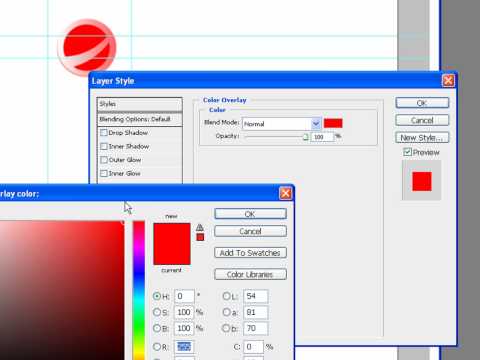Vai jūs aizpildāt daudz ļoti līdzīgu veidlapu? Vai jūsu rokraksts ir tikko salasāms? Dzīvē ir vairāki gadījumi, kad jāaizpilda liels skaits papīra veidlapu ar informāciju, kas ir gandrīz vienāda. Piemēram, jūs, iespējams, pretendējat uz vairākiem valsts sekretāra amatiem. Jūs varētu pavadīt stundas, izmantojot pildspalvu un papīru, vai….
Soļi

Solis 1. Skenējiet veidlapu
Novietojiet tukšu baltu papīru aiz oriģināla, lai pēc iespējas samazinātu veidlapas otrā pusē redzamo pakāpi.

2. solis. Jums vajadzētu izmantot 300 vai 400 dpi, ne vairāk vai mazāk
Atlasiet opciju "Samazināt Moire". Pārliecinieties, ka skenēšana ir ļoti taisna un ļoti tīra.

3. solis. Atveriet programmu Word
Atlasiet Ievietot, Attēls, No faila un dodieties uz skenējamo failu, iezīmējiet šo failu un noklikšķiniet uz Labi.

4. solis. Mainiet attēla izmēru tā, lai tas aizpildītu visu lapu
To var izdarīt, ar peles kreiso taustiņu noklikšķinot uz attēla. Tas iespējos "rokturus" attēla sānos un stūros. Velciet stūra rokturus uz lapas tālāko stūri.

5. solis. Tagad jums ir jāpielāgojas darbam, jo turpmāk darbs kļūs garlaicīgs un tuvs
Nolaižamajās galvenajās izvēlnēs atlasiet Skatīt, Tālināt un atlasiet 200%. Noklikšķiniet uz Labi.

6. Izmantojiet peli, lai pārietu uz lapas pirmo vietu, kurā vēlaties rakstīt tekstu

7. solis Nedaudz pa kreisi no centra noklikšķiniet uz cilnes "Ievietot",

8. solis. Noklikšķiniet uz pogas "Ievietot teksta lodziņu"
Kursors pārvērtīsies par vertikālu krustu. Ar peli velciet peli, lai uzzīmētu tekstlodziņu no augšējā kreisā uz apakšējo labo stūri.

9. solis. Ar peles labo pogu noklikšķiniet uz tekstlodziņa un uznirstošajā izvēlnē atlasiet Format Text Box
Cilnē Krāsas un līnijas iesaku izvēlēties Krāsa: bez aizpildījuma un līnijas krāsa: bez līnijas. Cilnē Teksta lodziņš mēģiniet iestatīt visas iekšējās malas līdz minimumam un iespējot teksta iesaiņošanas tekstu automātiskajā formātā.

10. solis. Ierakstiet fiktīvu tekstu un eksperimentējiet ar teksta atribūtiem (fontu, izmēru utt.)
Pēc tam izdzēsiet fiktīvo tekstu un atstājiet iestatījumus.

11. solis. Tagad jūs varat aizpildīt veidlapu un vienkārši izdrukāt to krāsā
Saglabājiet to vēlākai uzziņai vai atkārtotai izmantošanai.
Padomi
- Bold fonti nedarbojas labi.
- Izmantojiet ļoti mazu fontu. Veidlapas vislabāk izskatās ar 6 vai 8 punktu fontu izmēriem.
- Tas ir nedaudz vieglāk, ja iespējojat zīmēšanas rīkjoslu. Nolaižamajās galvenajās izvēlnēs atlasiet Rīki, Pielāgot, pēc tam atlasiet cilni Rīkjoslas. Noklikšķiniet uz izvēles rūtiņas Zīmēšana (kurai tagad vajadzētu būt atzīmētai izvēles rūtiņā), pēc tam atlasiet Aizvērt. Pēc tam varat izveidot tekstlodziņus, noklikšķinot uz pogas Izveidot tekstlodziņu.
- Kopējiet un ielīmējiet tekstlodziņus, kad esat tos pareizi izpildījis. Tad jūs varat vilkt jauno kastīti vietā un izstiept to jaunajā formā. Teksta atribūti nemainīsies.
- Teksta lodziņiem ir tendence "nokļūt" nepiemērotās vietās. Tas ir, tie nav kodolu labi. Pacietība un kompromiss ir noderīgi, jo ubagošana, lūgšana un draudēšana nedarbojas.
Brīdinājumi
- Saglabājiet savu darbu bieži!
- Veikt daudz pārtraukumu.
- Izmantojiet tālummaiņu.